Android 6.0 Marshmallow: tutte le funzioni che dovete conoscere


Android Marshmallow non è una rivisitazione di tutto ciò che avete sempre conosciuto di Android, ma piuttosto un'estensione delle funzionalità introdotte da Android Lollipop. In questa recensione di Android 6.0 Marshmallow esploreremo a fondo le funzioni più interessanti dell'ultima versione del sistema operativo open source di Google, per rivelarvi i pregi, i difetti, e i punti chiave su cui gli sviluppatori possono ancora migliorare.
Sappiamo bene che non tutti hanno ricevuto Android Lollipop, dunque non focalizzeremo l'attenzione sulle principali differenze tra questa e la nuova versione di Android, bensì prenderemo in considerazione le features principali introdotte da Marshmallow, che si tratti di novità, miglioramenti o errori di percorso. La recensione sarà suddivisa in: design e dunque il lato estetico di Android Marshmallow, integrazione di nuovi prodotti Google, funzioni più importanti del sistema, sicurezza ed infine miglioramenti generali ed esperienza utente.

Android 6.0 Marshmallow: uscita
Android Marshmallow è stata presentata con il nome provvisorio di Android M il lontano 28 maggio del 2015, in occasione della Google I/O. Dopo diversi aggiornamenti, quest'anteprima per sviluppatori si è trasformata nella versione finale di Android 6.0 il 17 agosto, ma è solo a fine settembre, che il nuovo dolcetto Android è stato rilasciato ufficialmente, in concomitanza dell'uscita di Nexus 5X e Nexus 6P, i primi smartphone in assoluto a sfoggiare le sue novità software.
Siete curiosi di scoprire quando Android Marshmallow raggiungerà il vostro smartphone? Diversi brand hanno già confermato il rollout per i top di gamma più importanti, ma per sapere se anche il dispositivo che avete tra le mani è tra i fortunati in lista di attesa, date un'occhiata al nostro articolo dedicato:
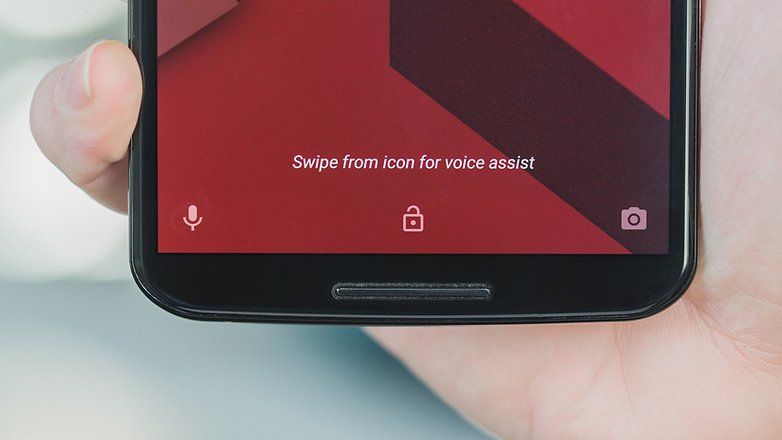
Android 6.0 Marshmallow: Design
Marshmallow è, esteticamente parlando, molto simile a Lollipop, la versione precedente di Android. Si riconosce subito il tocco Material di Google, anche se nella versione 6.0 è stato reso più uniforme è completo. Le sezioni principali dell'interfaccia, tra cui impostazioni, menu delle notifiche e navigazione, rimangono le stesse. Marshmallow mostra dei piccoli dettagli innovativi nel look e nelle funzioni.
Blocca schermo
Il lock screen di Marshmallow si presenta quasi identico a quello di Lollipop, con tanto di notifiche espandibili e scorciatoie delle app preferite, ma se Android 5.0 mostrava le scorciatoie negli angoli in basso, che portavano all'app del telefono ed alla fotocamera, Marshmallow rimpiazza il dialer con la ricerca vocale di Google. Un piccolo aggiornamento che ci suggerisce quanto i comandi vocali siano importanti in Android 6.0.
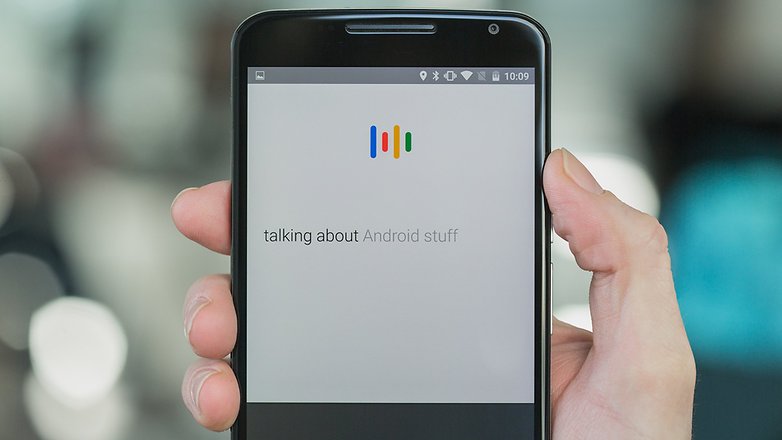
La ricerca vocale è stata completamente ridisegnata. Quattro puntini fluttuanti che formano un'ondina sullo schermo, ruotano mentre cercano di captare le vostre ricerche vocali. A seconda della complessità delle ricerche e della stabilità della connessione internet, la velocità di risposta può variare, ma i risultati sono in generale molto precisi. Potrete persino avviare app direttamente dalla schermata di blocco utilizzando un comando vocale.
Schermata home
La stessa funzionalità dedicata ai comandi vocali, compare sotto forma di una barra di ricera Google, sulla home screen, con tanto di logo colorato e ridisegnato. La home è rimasta la stessa identica di Android Lollipop (il nuovo look della barra di ricerca Google è stato rilasciato in un aggiornamento su tutti i dispositivi).
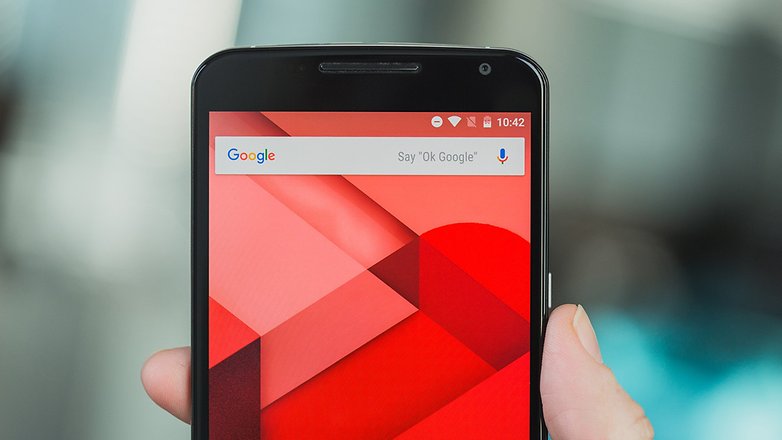
Google Now, ammesso che lo abbiate attivato, può essere ritrovato nella sua solita posizione, nella schermata subito a sinistra rispetto alla home. Anche questa sezione è stata aggiornata, ma non si tratta di una funzione esclusiva di Marshmallow. Google Now on Tap (di cui parleremo più avanti) può essere lanciato con un touch prolungato sul tasto home.
Le applicazioni possono essere lanciate in diversi modi: tramite comandi vocali, selezionando le rispettive icone, sfruttando la schermata dedicata alle app recenti o addentrandosi nel nuovo e rivisitato app drawer. Selezionando per qualche secondo in più l'icona dell'app drawer è possibile inoltre attivare la ricerca al suo interno, semplicemente digitando il nome dell'app che si sta cercando. La stessa scorciatoia serve ad attivare la tastiera, proprio come su Android Lollipop.
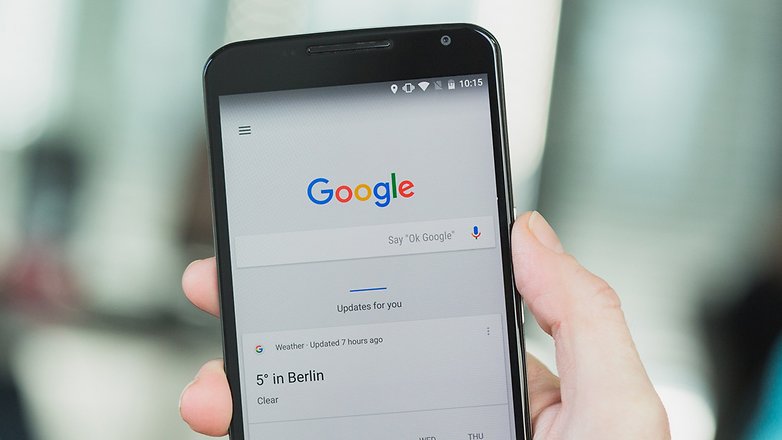
App drawer
Burberamente tradotto in "cassetto delle app" in italiano, su Marshmallow è stato leggermente ridisegnato e può essere sfogliato verticalmente invece che orizzontalmente. Avrete la possibilità di scorrere l'intera lista, o sfruttare la fascia laterale che permette di saltare direttamente alla lettera interessata.
Una lista a scorrimento infinito, nella quale è facile arrivare velocemente fino alla fine, risulta decisamente più veloce delle scermate offerte da Lollipop. Alcuni utili suggerimenti di app, basati su preferenze, ora del giorno, frequenza di utilizzo e così via, vengono mostrati in un area dedicata in cima alla lista, senza contare che potrete semplicemente sfruttare la barra di ricerca accessibile tramite tastiera o comando vocale.
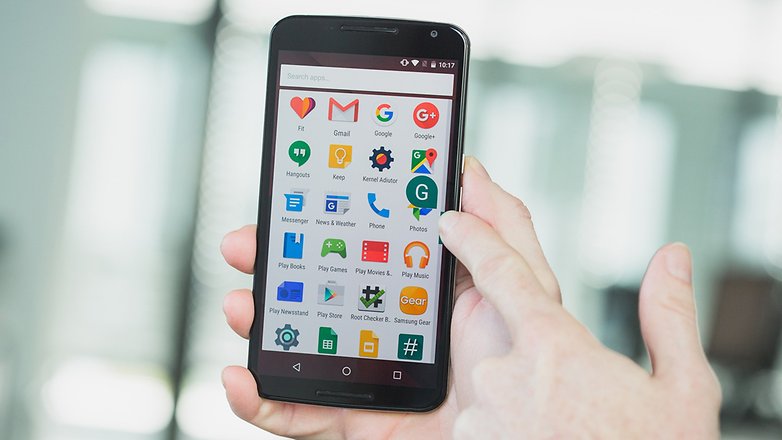
Come sempre, avrete anche su Marshmallow la possibilità di trascinare le applicazioni dall'app drawer alle schermate home, ma nel processo noterete in più la possibilità di disinstallarle tramite un bottone dedicato, oltre all'opzione di visualizzarne le informazioni principali o rimuoverle. Questo funziona solo se l'app in questione non fa parte delle app di sistema.
La cosa positiva è che questi cambiamenti fanno tutti parte dell'app di Google search, dunque un'update di questo servizio permette di migliorarne il funzionamento su tutti i dispositivi, non solo quelli con Android 6.0. Con un solo aggiornamento è possibile ottenere la nuova barra di ricerca, l'interfaccia ridisegnata dei comandi vocali, l'app drawer a scorrimento verticale infinito, ed il tasto che permette di disinstallare le applicazioni più facilmente.
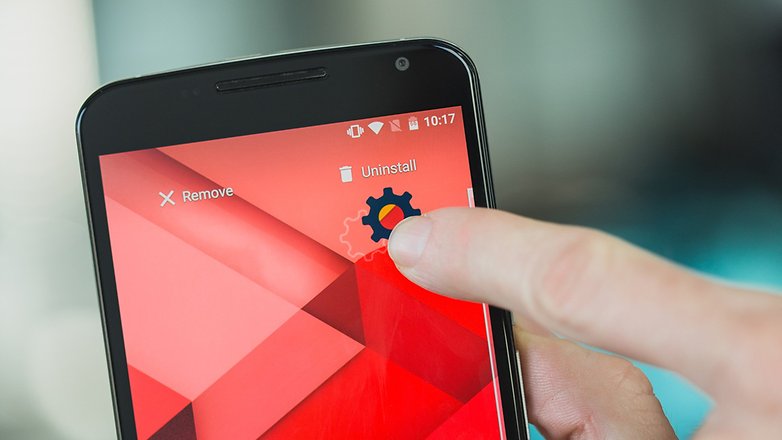
Notifiche ed impostazioni rapide
Come per Lollipop, anche su Marshmallow il menu delle notifiche è diviso in due sezioni. Un singolo swipe verso il basso dalla schermata home, permette di visualizzare il menu delle notifiche, mentre un secondo swipe o uno swipe con due dita, permette di accedere al pannello delle impostazioni rapide.
La sezione dedicata alle notifiche, mostrerà tutte le notizie delle applicazioni, che potranno essere ingrandite con un semplice tap per accedere all'applicazione di provenienza. Nella stessa area vengono mostrate anche le notifiche di sistema, come l'avvenuto collegamento di un dispositivo tramite Bluetooth, ad esempio. Rispetto ad Android Lollipop, la nuova versione di Android mostra l'opzione Cancella tutte sul lato opposto, ma il risultato ottenuto cliccandola non cambia di una virgola.
Le impostazioni rapide mostrano il regolatore di luminosità del display, oltre ai pulsanti dedicati a WIFI, Bluetooth, traffico dati e compagnia cantante. Proprio come su Android Lollipop, queste funzioni possono essere attivate o disattivate con un semplice touch, o portare alle impostazioni dedicate con un tap prolungato.
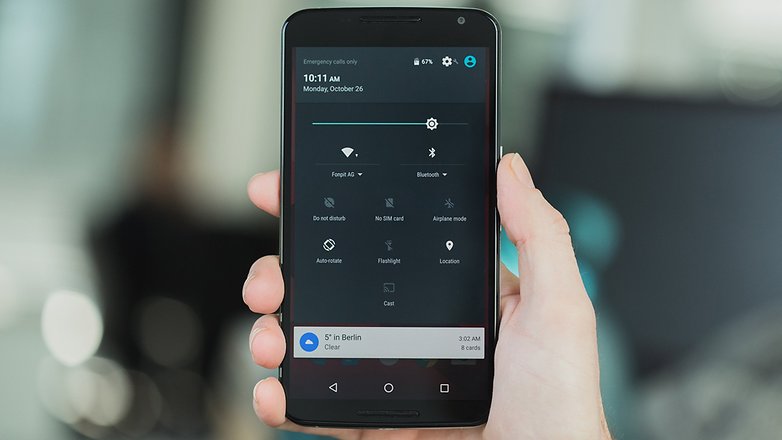
Subito sopra al menu delle notifiche/impostazioni rapide, si trova una sorta di barra di stato, che mostra l'icona della batteria, la rotellina dedicata al menu delle impostazioni e la foto dell'account. Subito sotto, nella barra delle notifiche, vengono invece mostrate l'ora e la data.
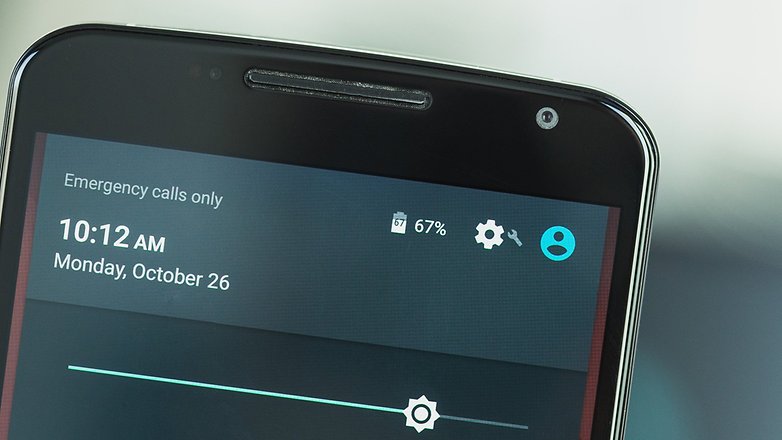
System UI tuner
Selezionare a lungo la rotellina delle impostazioni, nella barra delle notifiche, vi porterà al System UI Tuner. Questa sezione delle impostazioni permette di modificare alcuni aspetti dell'interfaccia, come la possibilità di visualizzare la percentuale di carica della batteria, personalizzare le icone da visualizzare tra le impostazioni rapide e riordinarle a piacimento. Non vi ritroverete mai più alle prese con una barra delle notifiche sovrappopolata.
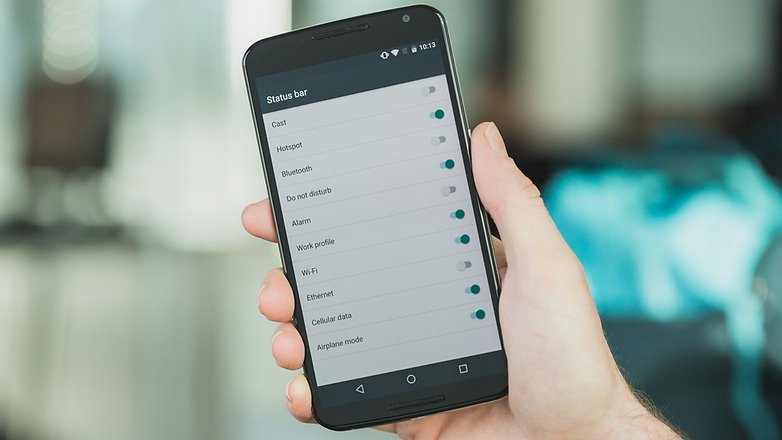
Animazioni ed Easter Egg
Le animazioni e gli effetti di transizione sono caratteristiche ancora più pronunciate su Marshmallow rispetto a Lollipop. Gli effetti di transizione tra le applicazioni, le schermate e le impostazioni, sono spesso accompagnate da animazioni, e lo stesso vale per i tap su funzioni e levette di vario genere. Niente di eclatante, ma aiutano a rendere più uniforme, intuitivo e fluido il sistema.
Naturalmente anche Android 6.0 Marshmallow nasconde un Easter Egg di Google, che può essere trovato accedendo seguendo il percorso Impostazioni> Info dispositivo e selezionando più volte la voce Versione Android. Qui troverete un simpatico giochino in stile Flappy Bird con un design che a noi ricorda molto i film animati di Tim Burton.

Android 6.0 Marshmallow: Integrazione con Google
Now on Tap
La funzione Now on Tap è sicuramente una delle novità più attese perchè permette di cambiare il modo di utilizzo dello smartphone stesso. Tenendo premuto sul tasto home il dispositivo passerà in rassegna i contenuti presenti sullo schermo e, sulla base di ciò, offrirà diverse opzioni di interazione.
Se, per esempio, riceverete un messaggio con l'indirizzo del ristorante da raggiungere potrete sfruttare la funzione Now on Tap per visualizzare le indicazioni stradali per raggiungere il ristorante o aggiungere un nuovo evento al vostro calendario. Una funzione pratica attivabile semplicemente premendo sul tasto home!
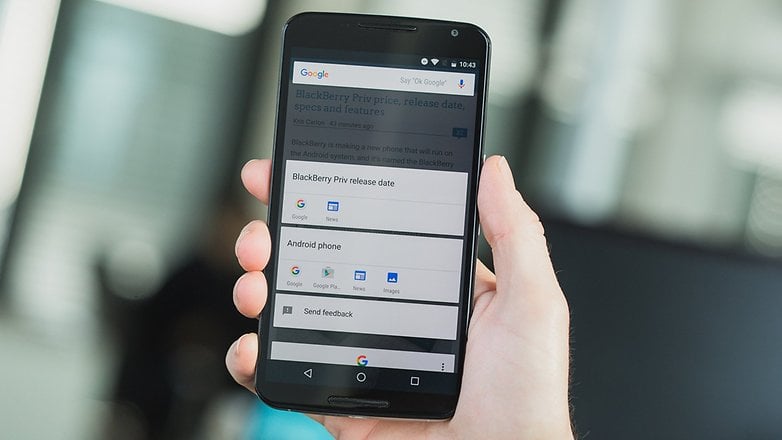
Voice API ed Assist API
Marshmallow introduce anche nuovi Voice API per Android. Come già accennato poco fa, la ricerca tramite voce ed comandi vocali sono una parte importante della nuova esperienza utente, grazie al nuovo Voice API. Questa permette ad applicazioni di terze parti di accedere alla funzionalità dei comandi vocali di Google ed interagire con essi. Questo almeno in teoria, dato che la funzione ancora non è funzionante, ma è stata mostrata in azione tramite TuneIn Radio.
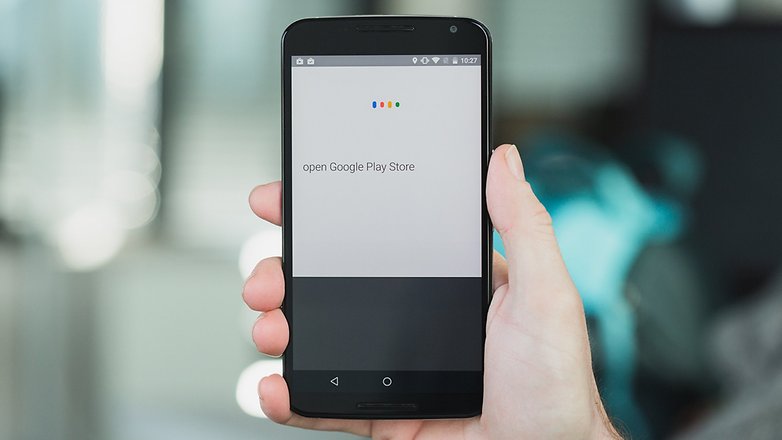
La ricerca vocale di Google è disponibile su qualsiasi schermata di Marshmallow ed è sempre in ascolto (se attivata questa funzione). Fortunatamente l'idea è quella di dare più controllo agli utenti, per questo è possibile sostituire a Google, un assistente vocale di terze parti. Questa opzione è disponibile grazie all'API di Assist, disponibile a chiunque voglia offrire un assistente vocale compatibile.
Le impostazioni di Google
Le impostazioni di Google sono diventate parte integrante del menu delle impostazioni e, al loro interno, è possibile trovare le opzioni dedicate alla privacy e agli account registrati. Questa sezione permette inoltre di gestire le parole chiave di Ok Google e di attivare o disattivare la modalità Sempre in ascolto per la ricerca vocale. Tra le altre funzioni troverete inoltre Configura dispositivo nelle vicinanze.
Questa funzione dà modo di sfruttare il Tap&Go anche senza la connettività NFC attivata, per trasferire account, applicazioni, ed impostazioni ad un nuovo dispositivo tramite WIFI o Bluetooth.
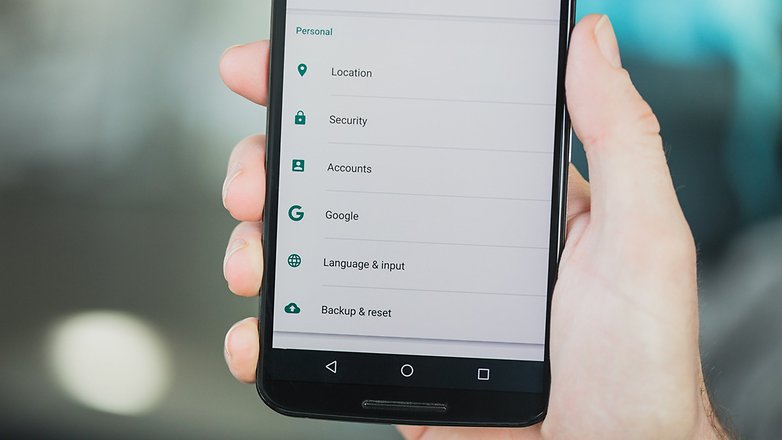
Android Pay ed il supporto per i pagamenti mobile
Gli utenti potranno usare i dispositivi Android per pagare presso i negozi che supportano questo sistema, dotati di bollino Android o NFC. Android Pay è facile da usare e sicuro: il numero della carta non viene infatti condiviso con il negozio nel quale viene effettuato il pagamento. Questo servizio funziona con i circuiti più famosi in oltre 700 store negli Stati Uniti e sarà compatibile con altri servizi come, ad esempio, Groupon. Al momento non è purtroppo supportato in Italia ma potrebbe essere introdotto più avanti.
Banche, sviluppatori e dispositivi Android combinati in un unico servizio! Attraverso il riconoscimento tramite impronte digitali i pagamenti saranno ancora più immediati e sicuri: potrete utilizzare le vostre impronte digitali per autorizzare un pagamento con Android Pay o per bloccare il dispositivo, oltre che per effettuare acquisti sul Play Store.
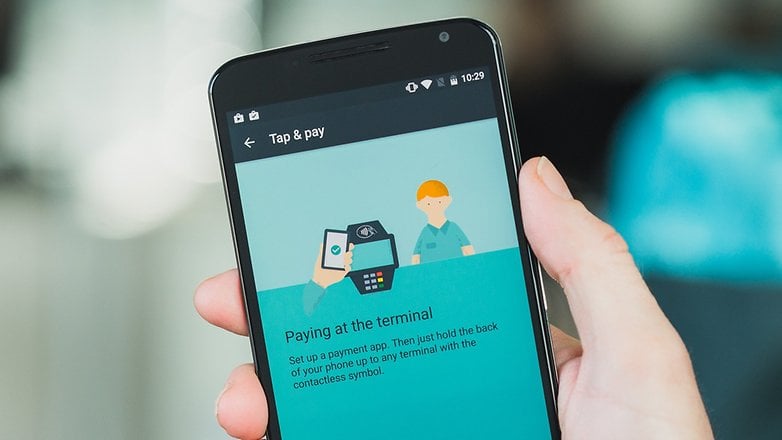
Android 6.0 Marshmallow: Performance
Ottimizzazione della batteria con Doze
Una nuova feature chiamata Doze è stata integrata nel sistema e si occuperà della batteria e del processo di ricarica dei dispositivi Android. Con Doze si passa a USB del tipo C per garantire una ricarica più veloce di quella attuale e per permettere di ricaricare altri dispositivi elettronici tramite smartphone.
L'idea che sta alla base è quella di utilizzare le risorse in modo saggio per avere delle migliori prestazioni. Per farlo Android Marshmallow è in grado di ridurre l'attività in background quando il dispositivo non viene utilizzato per un certo lasso di tempo mantenendo attive alcune funzioni come ad esempio le sveglie. Nel menu dedicato alla batteria troviamo un nuova voce, Ottimizzazione batteria che, by default, mostra le app che sono configurate per ottimizzare la batteria. Grazie a Doze noterete subito una maggiore durata a schermo spento.
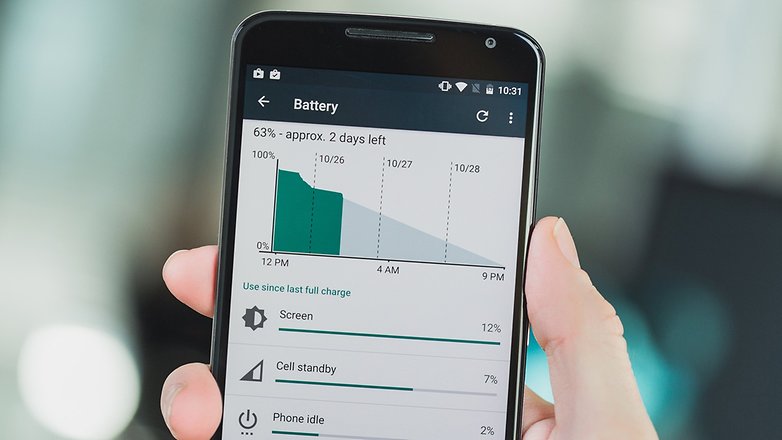
App Standby
App Standby non è altro che l'equivalente di Doze per le applicazioni, una sorta di versione stock di Greenify. Questa funzione identifica le app che non sono state utilizzate per un determinato periodo di tempo e le manda in letargo, allo stesso modo in cui si potrebbero disattivare dalle impostazioni.
IN questo modo i servizi disattivati non consumeranno le risorse del sistema, non si sincronizzeranno e non avranno accesso alla rete. Nel caso in cui questa funzione non vi interessi, Google mette a disposizione una lista in cui potrete inserire le app che non vorrete mai disattivare, anche se non le utilizzate con regolare frequenza.
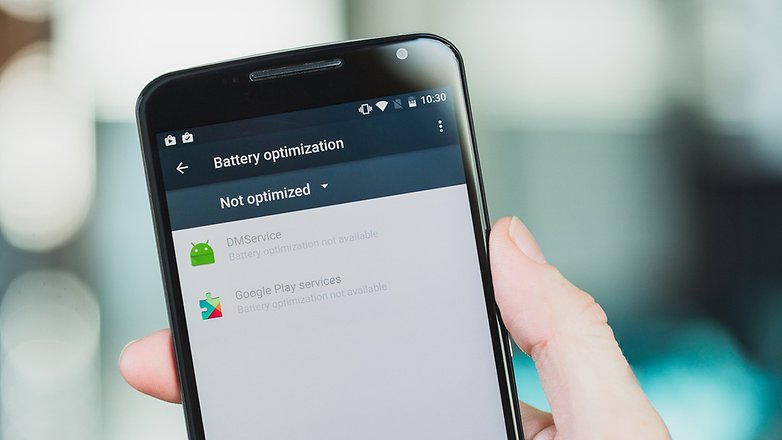
Monitoraggio della memoria interna
Già con Lollipop è possibile monitorare l'utilizzo della memoria interna del nostro dispositivo ma con Marshmallow sono stati introdotti dei piccoli miglioramenti. Sono state infatti messe a disposizione degli utenti ben due schermate che mostrano l'utilizzo medio e massimo della RAM per ogni singola app!
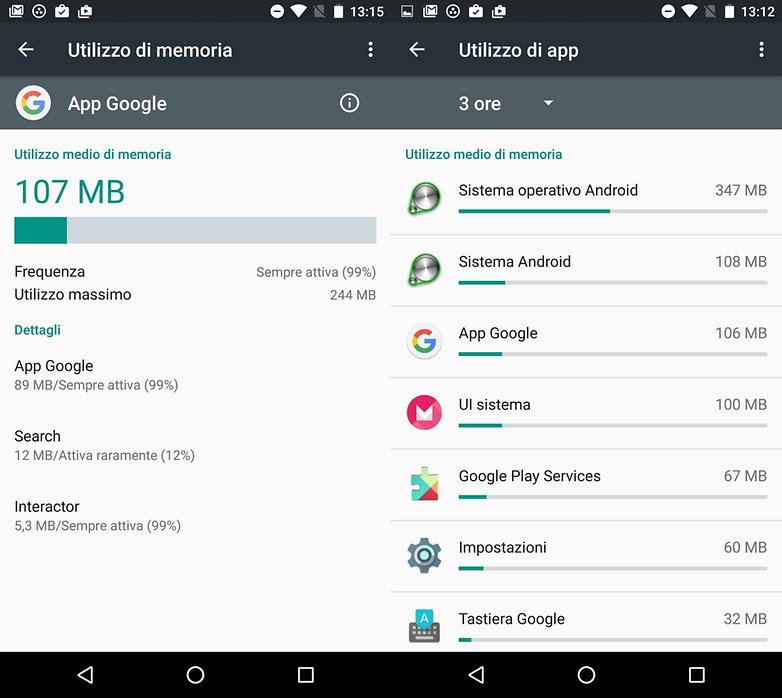
Supporto per scheda SD
In tanti sono rimasti delusi dalla scelta di Samsung di non dare la possibilità ai suoi utenti di estendere la memoria interna di Galaxy S6 e S6 Edge con scheda SD (una tendenza diffusa negli ultimi tempi) ma Google sembra voler dare vita nuova ad Android supportando lo storage esterno. Ma come? Con Android Marshmallow il sistema operativo adotta una scheda SD inserita all'interno del dispositivo dove gli utenti potranno installarvi le app. La scheda SD verrà quindi trattata come una memoria interna e si porrà così fine ai limiti di spazio per l'installazione di app e simili.
USB Type-C e carica inversa
Marshmallow supporta inoltre il nuovo standard USB Type-C. Questi nuovi cavi USB sono reversibili, e dunque rendono più facile la vita degli utenti, supportano un trasferimento di dati più veloce e offrono una carica rapida.
Non molti smartphone offrono al momento questo tipo di port o, se lo integrano, non mettono a disposizione un cavo o adattatore compatibile. Android 6.0 si prepara però al futuro, includendo fin da subito questo tipo di supporto oltre a nuove specifiche di carica USB che permetteranno agli smartphone di ricaricare altri dispositivi.

Android 6.0 Marshmallow: Sicurezza
Permessi delle app
Con Android Marshmallow potrete finalmente scegliere quali permessi dare alle app al momento dell'utilizzo. Se con Lollipop era possibile conoscere i permessi di ogni singola applicazione senza poter decidere a quali dare o negare il consenso, con Marshmallow durante l'installazione e l'utilizzo dell'app riceverete diverse richieste di accesso specifiche a determinate funzioni che sono oltrettutto modificabili. Il tutto si traduce in un miglioramento della sicurezza del sistema, un dettaglio importante soprattutto visti i recenti casi di malware.
A seconda dei permessi negati le app potranno funzionare in modo diverso facendovi accedere solo ad una parte delle opzioni offerte o non funzionare affatto.
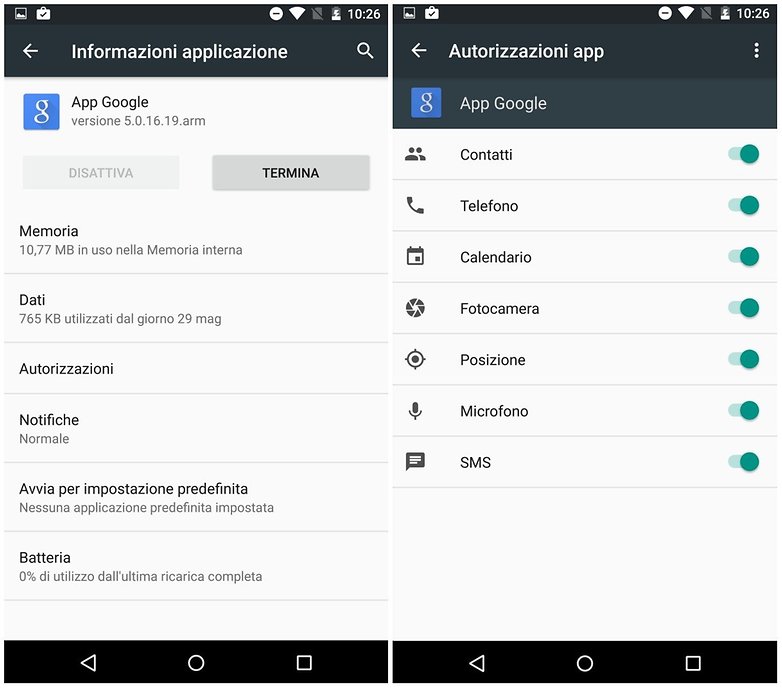
Supporto nativo per scanner digitale
Con Android 6.0 Marshmallow Google decide finalmente di implementare all'interno del sistema il supporto per lettori d'impronte digitali, una funzione che ritroviamo ormai su tutti i top di gamma. Il supporto permette agli utenti di utilizzare questo sensore non solo per sbloccare lo smartphone ma per effettuare pagamenti digitali o acquistare più velocemente app dal Play Store.
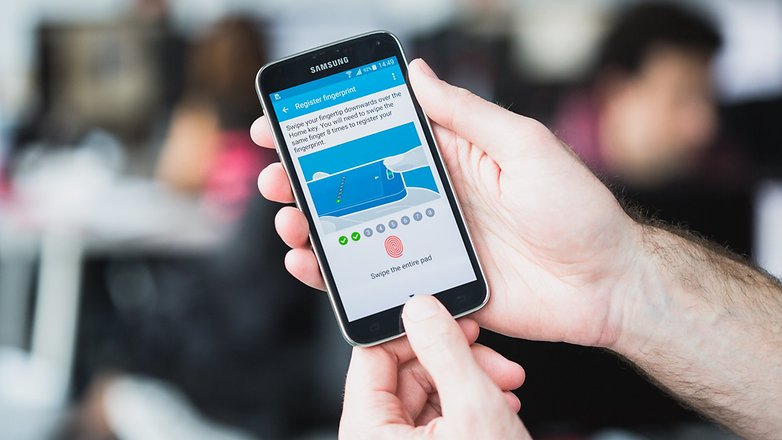
Backup automatico delle app
Android non ha mai messo a disposizione degli utenti un sistema di backup completo per quanto riguarda le applicazioni. La sezione dedicata a backup e ripristino, che si può trovare su Lollipop è piuttosto vaga ed incompleta. Android 6.0 permette di mettere al sicuro non solo i dati ma anche le applicazioni, in modo tale che al momento del ripristino le applicazioni possano tornare tutte al loro posto.
Network security reset
Una funzione utile all'interno della sezione dedicata al backup, che permette di rimuovere password, impostazioni e connessioni associate a Bluetooth, traffico dati e WIFI. Un piccolo dettaglio in più che mostra la volontà di Google di porre più attenzione alla privacy e alla sicurezza dei propri utenti.
Patch di sicurezza mensili
Dopo i diversi problemi di Stagefright riscontrati dagli utenti, Google ed altri brand hanno promessi di fornire aggiornamenti regolari, in questo caso mensili, studiati per migliorare la sicurezza del sistema. Su Android Marshmallow, potrete visualizzare il livello di security patch installato all'interno della sezione dedicata alle informazioni del dispositivo.
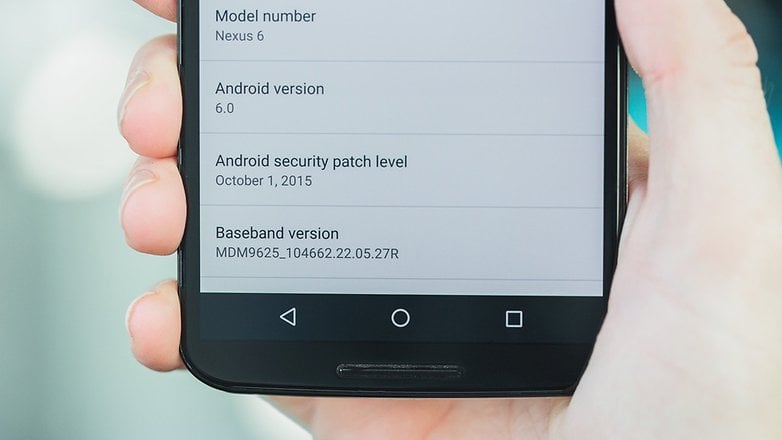
Crittografia
La crittografia è tornata più agguerrita di prima su Android Marshmallow, anche se purtroppo sarà disponibile solo sui nuovi dispositivi Android. I nuovi smartphone Android dovranno infatti avere una completa crittografia del disco di default, mentre i dispositivi che si aggiornano al nuovo firmware no.
I dispositivi crittografati saranno sottoposti alla verifica di Marshmallow all'avvio, per garantire l'affidabilità del software ad ogni seguenza di boot. Nel caso in cui Android sospettasse di qualche cambiamento, l'utente verrà notificato della avvenuta corruzione del software.
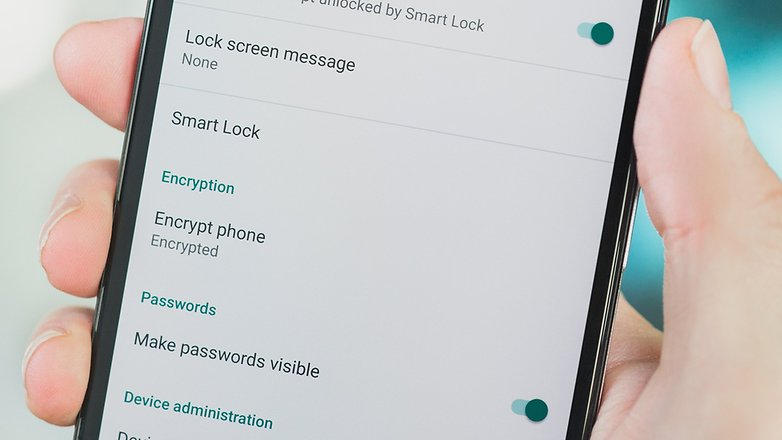
Smart Lock per password
All'interno della nuova sezione dedicata alle impostazioni Google, è possibile trovare su Marshmallow un'opzione chiamata Smart Lock per password, che non è altro che un comodo gestore delle password. Attivando la funzione potrete salvare le app di siti web ed account vari sul vostro account Google per navigare più velocemente e senza interruzioni. Potrete naturalmente anche escludere determinate app da questa feature.
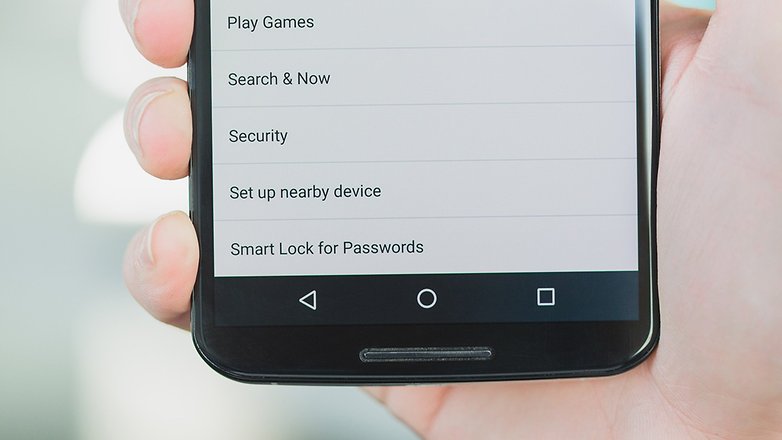
Android 6.0 Marshmallow: esperienza utente
Esperienza Web con Chrome Custom Tabs
Gli sviluppatori hanno studiato a lungo i trend di mercato per verificare l'utilizzo che fanno oggi gli utenti del web e per poter migliorare l'esperienza Android nell'interazione tra siti web ed applicazioni. Chrome Custom Tabs è una nuova funzione che permette agli sviluppatori di sfruttare tutte le capacità di Chrome tenendone sotto controllo allo stesso tempo il look e l'interfaccia.
Chrome Custom tabs permette alle app di aprire una finestra Chrome personalizzata invece di aprire l'app di Chrome ed appesantire il sistema, ottenendo performance migliori ed una esperienza utente fluida e veloce. Questa nuova funzione supporta inoltre i login automatici, il salvataggio delle password, l'autofill, e la sicurezza multi-process per gestire al meglio l'interazione tra app e web.
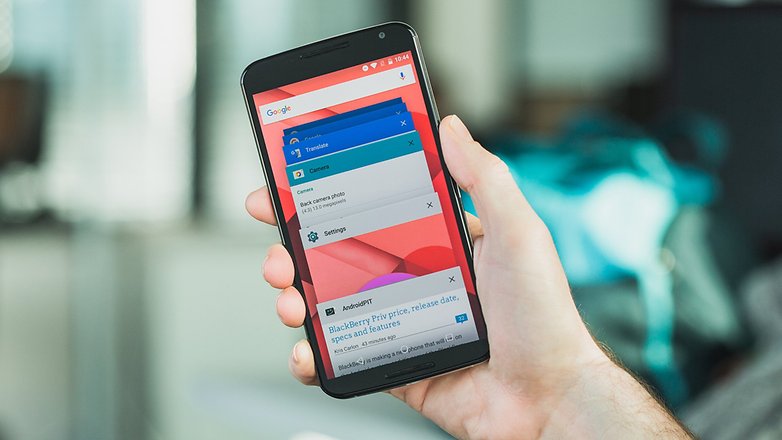
App links
I link delle app sono stati modificati in modo tale che gli utenti possano aprirne i contenuti direttamente invece di visualizzare ogni volta una finestra da cui scegliere l'app con cui aprirli. Come funzionano? Se cliccherete ad esempio un link di Twitter all'interno della vostra email, si aprirà direttamente l'app di Twitter, senza inutili passaggi intermedi.
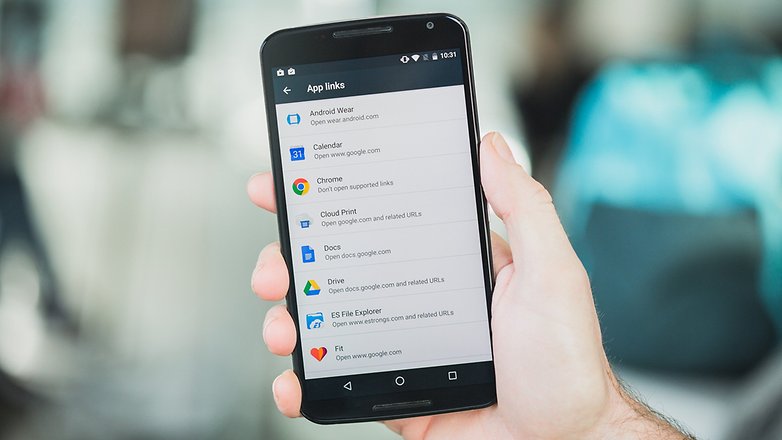
Condivisione diretta
La funzione di multitasking di Android non è mai stata troppo intuitiva, è spesso lenta o funziona a scatti. Marshmallow cerca di rendere le cose più semplici e funzionali, ma purtroppo non ci riesce come vorrebbe. Con Direct Share, una nuova funzione introdotta dal firmware che purtroppo non funziona ancora ovunque e per qualsiasi app, permette di visualizzare i contatti (oltre alle applicazioni principali) con i quali condividere contenuti una volta selezionata l'icona dedicata.
Il ritorno della modalità silenziosa
Dopo la sua scomparsa su Lollipop, Google ha dato retta ai suoi utenti ed ha integrato la modalità silenziosa tra le feature offerte da Android Marshmallow. Per attivarla vi basterà dimunire il volume al massimo fino a quando vedrete comparire il simbolo della vibrazione. Un tap ed il silenzioso è finalmente attivo!
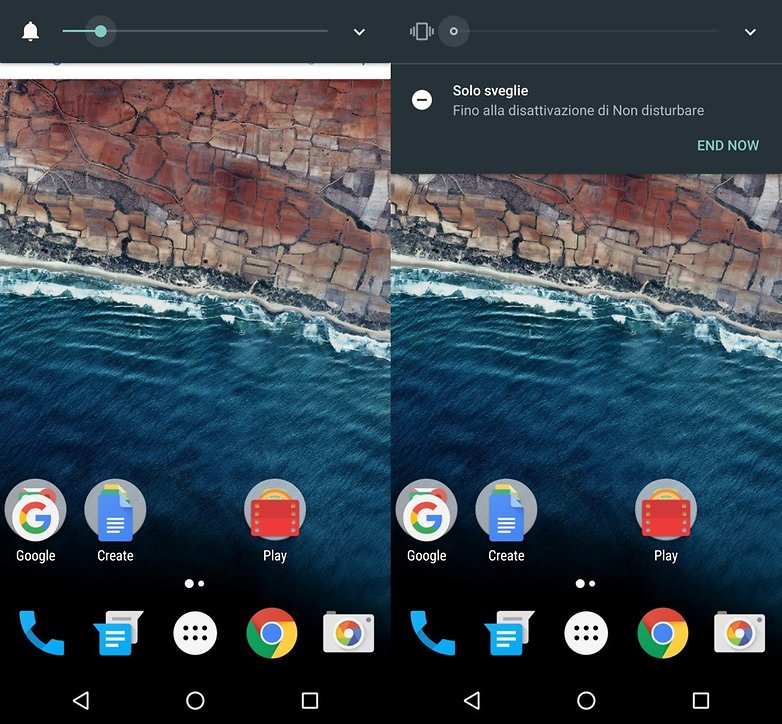
Possibilità di selezionare la banda di frequenza WIFI
Per tutti coloro che spesso condividono la propria connessione internet su Android, Google ha introdotto la possibilità di selezionare la banda di frequenza con la quale il segnale viene emesso scegliendo tra Automatico, 2,4GHz e 5GHz. Un altro interessante passo in avanti anche se va specificato che il segnale 5GHz è disponibile solo sui dispositivi compatibili.
Per farlo non dovrete fare altro che accedere al menu dedicato al WIFi, selezionare le opzioni avanzate in alto a destra e cliccare su Banda di frequenza Wi.Fi.
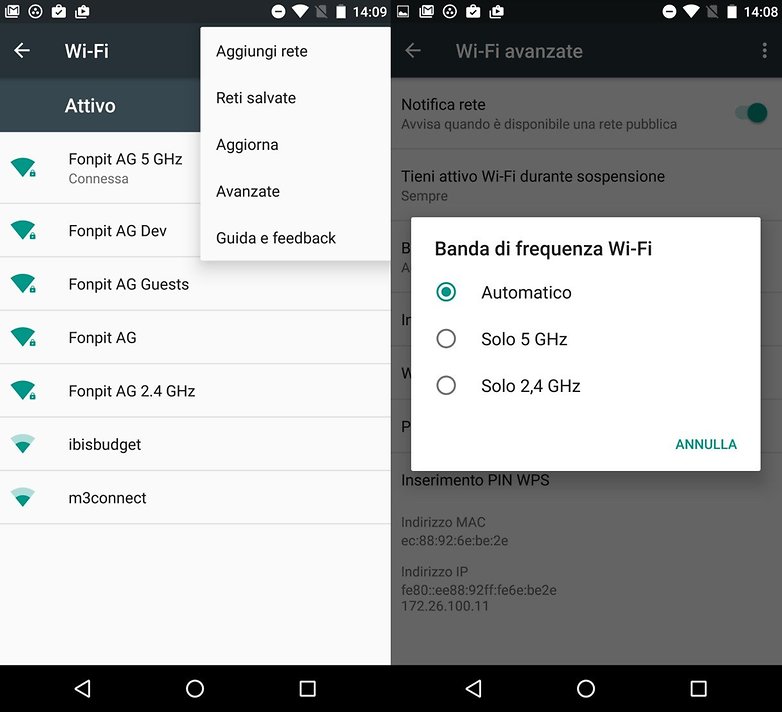
Android 6.0 Marshmallow: Conclusione
Niente stelle e voti per la nuova versione di Android ma semplicemente una panoramica delle novità introdotte che vi permetteranno di sfruttare il dispositivo in modo più completo e sicuramente diverso. Le nuove funzioni introdotte ottimizzeranno senza dubbio la vostra esperienza su Android anche se siamo certi che Google abbia ancora un po' di lavoro da fare per sistemare quelle piccole imperfezioni o lag che si possono incontrare.
Si tratta quindi solo dell'introduzione di una lunga e dolce storia fatta di aggiornamenti e miglioramenti in arrivo. I segreti da conoscere su Marshmallow sono ancora tanti ma possiamo affermare di aver avuto una buona prima impressione.
Siete rimasti colpiti quanto noi da tutte queste novità? Cosa ne pensate?


Scusate io ho un Galaxy S7 con Android 6.0.1 (che quindi dovrebbe essere esattamente quello di cui si parla qui) ma...molte cose sono differenti; ad esempio non succede nulla se tengo premuto la rotellina delle impostazioni sulla barra delle notifiche, ad esempio la applicazioni nel drawer sono con le solite schermate da scorrere orizzontalenete anzichè con la barra di scorrimento "infinita" a scorrimento verticale, inoltre google now non c'è (se vado su google play mi propone di installarlo, non di aggiornarlo) ecc... Come mai ?
Qualcuno può aiutarmi ? vorrei semplicemente eliminare il collegamento a determinate app sulla home ! non voglio disinstallarla voglio semplicemente non averne il collegamento sulla home, ho disabilitato la creazione di nuovi collegamenti su play sotre ma quelle già installate (sia di sistema che dal playstore) devo per forza averle in home, capisco quelle di sistema ma almeno quel che ho installato io dovrei poter scegliere no ? grazie mille.
Aggiornato personalmente il mio Mi3 con la miui italia..una scheggia
Non cambia molto per chi ha mediatek come me sul Wiko Fever come me la memoria la posso gestire e le app posso metterle già sulla pennina o MicroSD
Con Android 6.0 è sparita nella tendina l'icona per attivare e disattivare il GPS, come se non fosse presente. Come attivarlo?
e uguale a prima..scorri con il dito dall'alto verso il basso...esce una tendina colore verde..il gps lo trovi scorrendo una parte della tendina verso sx
Buongiorno ragazzi... Forse sono nel forum sbagliato ma sono sicura che cmq una risposta riuscirò ad averla. Sono in possesso di un LG g 3 acquistato da pochissimo. Le mie bimbe lo usano x giocare e quindi per stare più tranquilla vorrei bloccare con un pin varie app dove non vorrei farle entrare (youtube, playstore ,whatsapp..). Ho scaricato tantissime app ma nessuna me le blocca. Ora... Da ignorante... Chiedo aiuto a chi ne sa più di me. Grazie mille.
Parecchie novità ed aumento della sicurezza ma penso che adesso tutti stiano aspettando la versione successiva
A dir il vero, ho aggiornato a marshmallow da dieci giorni circa, mi trovo benissimo e non sto aspettando per nulla Android N, quando arriverà arriverà, non c'è fretta...
io intendo puntare, vista la scarsa resistenza degli smartphone odierni alle cadute, di comprarmi un oukitel k4000 pro, secondo voi mi converrà eseguire l'aggiornamento a Lollipop sapendo che punto anche all'autonomia dato che uso molto il gps? grazie anticipate
Scusate per il Galaxy s4 quando arriverà mashmmallow6.0.1
Ma per il nexus 5x esce la 6.0?
Ma quando esce android M per galaxy s6?
Tra poco gennaio
Ciao Dario! L'aggiornamento dovrebbe arrivare a breve. Aggiorneremo questo articolo https://www.androidpit.it/samsung-galaxy-s6-aggiornamento-android non appena Marshmallow raggiungerà i primi Galaxy S6!
Potrebbero implementare la possibilità di cancellare le app di default sarebbe un bel must
quali wiko???
Salve a tutti!ma uscirà per zenfone selfie?
Installato su Nexus 5, sia a me che ad amici dà problemi di riavvio a random. Ci sono giorni che si riavvia diverse volte, a voi è successo? Pensavate anche voi ad un difetto del tasto o della cover? Invece no, è un problema di software!
A me non succede. Comunque un ottimo aggiornamento che soprattutto ha contribuito ad molti bug fix di lollipop. Il 5.0 lo messo solo quando ero sicuro che usciva 6.0 e menomale, troppi troppi bug e rallentamenti con lollipop mentre con mashmellow sono molto soddisfatto, soprattutto per quanto riguarda la batteria